Jak zaimportować klucz publiczny SSH do OpenStack Horizon na NSIS
Jeśli masz już parę kluczy SSH na swoim komputerze, możesz zaimportować swój klucz publiczny do pulpitu nawigacyjnego Horizon. Następnie będzie można użyć zaimportowanego klucza podczas uruchamiania nowej instancji.
Importując go bezpośrednio do Horizon, wyeliminujesz potrzebę korzystania z narzędzi takich jak ssh-copy-id lub ręcznej edycji pliku authorized_keys. Klucz będzie również dostępny w OpenStack CLI.
Ostrzeżenie
Po przesłaniu klucza publicznego nie będzie można zastosować go do już utworzonej maszyny wirtualnej. Jeśli chcesz dodać klucz do istniejącej maszyny wirtualnej, postępuj zgodnie z artykułem Jak dodać klucz SSH z konsoli internetowej Horizon na NSIS.
Informacja
Do pulpitu nawigacyjnego Horizon można przesłać wiele kluczy SSH. Następnie można ich używać do różnych zadań.
Co zostanie omówione?
Przygotowanie
Importowanie klucza
Wymagania wstępne
Nr 1 Konto
Jest wymagane konto hostingowe NSIS z dostępem do interfejsu Horizon: https://horizon.cloudferro.com.
Nr 2 Wygenerowana para kluczy SSH
Potrzebna jest wygenerowana para kluczy SSH na komputerze. Jeśli jeszcze jej nie masz, możesz ją utworzyć, postępując zgodnie z jednym z poniższych artykułów:
Krok 1 Przygotowanie
Upewnij się, że twój klucz publiczny jest dostępny. Jeśli jeszcze go nie wygenerowałeś, postępuj zgodnie z punktem Wymagania wstępnego nr 2.
Zaloguj się do Horizon Dashboard: https://horizon.cloudferro.com.
Przejdź do sekcji Compute -> Key Pairs. Powinieneś zobaczyć następujący ekran:
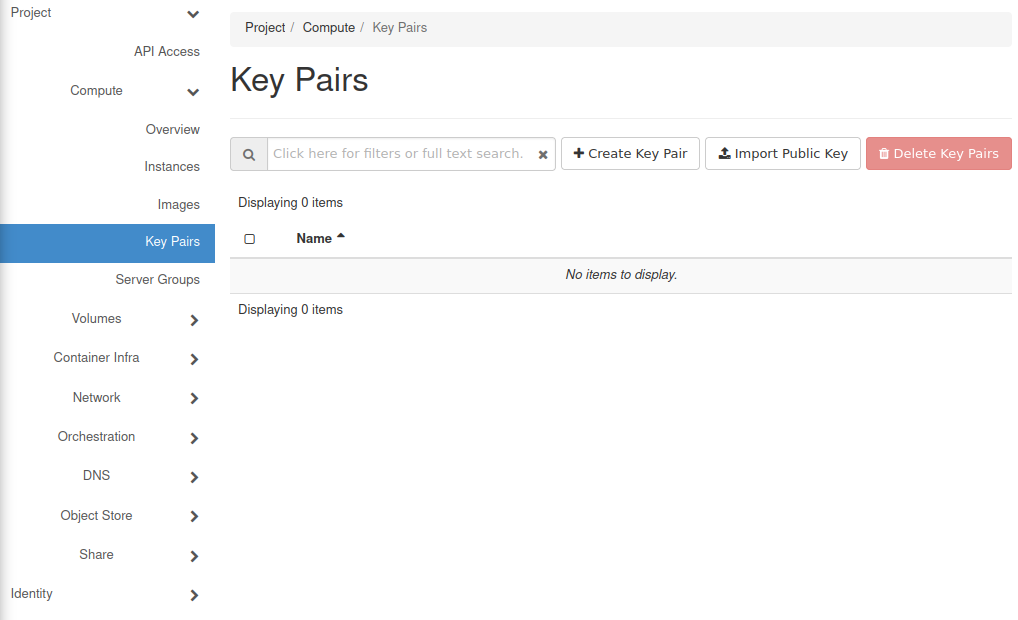
Krok 2 Importowanie klucza
Kliknij przycisk Import Public Key. Powinno pojawić się następujące okno:
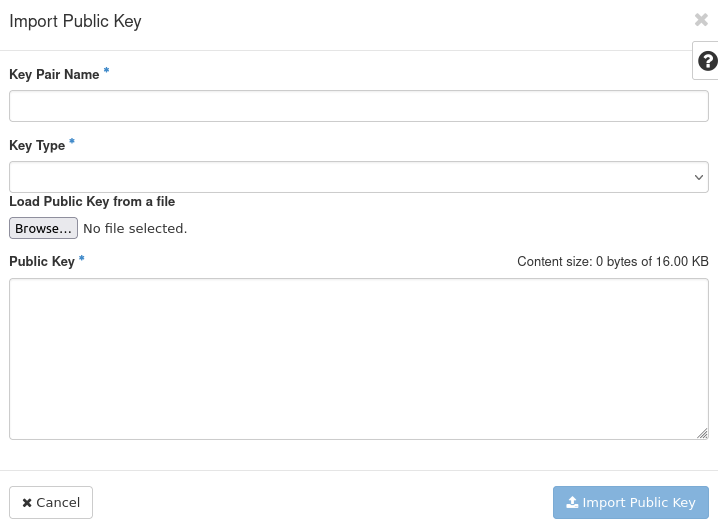
Wybierz nazwę dla tego klucza i wprowadź ją w polu tekstowym Key Pair Name, W tym przykładzie nazwiemy go sshkey.
Z rozwijanego menu Key Pair Name wybierz SSH Key.
Kliknij przycisk Browse….
Powinien pojawić się selektor plików. Jego wygląd będzie się różnił w zależności od systemu operacyjnego i środowiska graficznego. Wybierz tam swój publiczny plik klucza.
Powinien on teraz pojawić się w polu tekstowym Public Key:
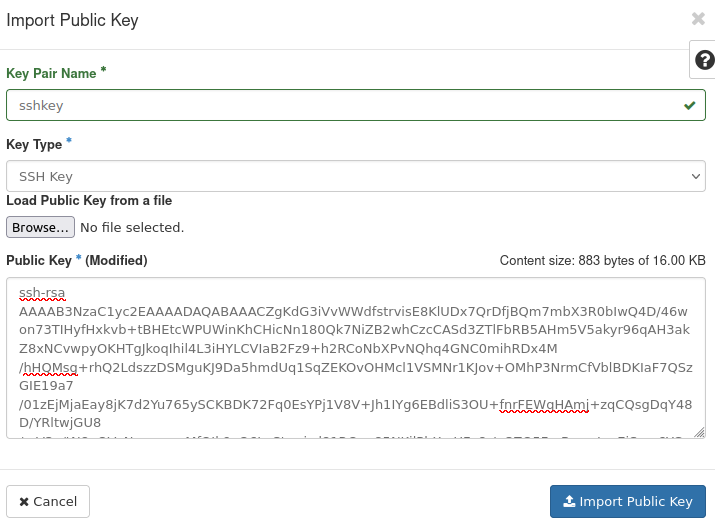
Kliknij przycisk Import Public Key.
Klucz powinien być teraz widoczny w Horizon Dashboard:
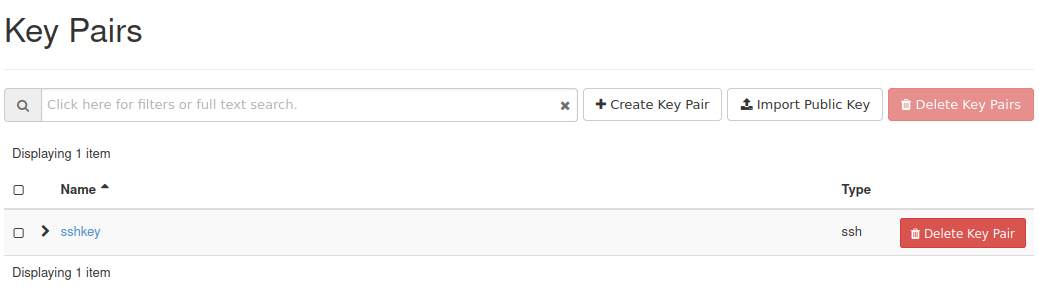
Co można zrobić dalej?
Teraz, gdy klucz został już zaimportowany, należy użyć go do tworzenia maszyn wirtualnych. Zapoznaj się z jednym z poniższych artykułów:
Możesz również użyć swojego klucza w OpenStack CLI (na przykład podczas tworzenia maszyn wirtualnych). Aby rozpocząć, postępuj zgodnie z jednym z poniższych artykułów: